Сафари је подразумевани веб претраживач на Мац системима, а пошто се испоручује са системом, већина људи радије користи овај веб претраживач за свој рутински приступ вебу. Али постоје тренуци када овај претраживач не ради добро. Или се стално руши или је потребно много времена да се учитају странице. Ова грешка у перформансама може да нервира кориснике, посебно када су у журби да испоштују неке рокове.
Да бисте решили проблем, најбоља препорука професионалаца је да ресетујете Сафари. Али имајте на уму да ресетовање Сафари претраживача на мацОС-у није тако једноставно. Овај задатак захтева додатну пажњу јер уноси значајне промене у корисничко искуство. Вероватно је ово главни разлог зашто је Аппле недавно уклонио опцију ресетовања једним кликом из менија Сафари.
Заправо, када корисници ресетују Сафари на свом Мац систему, то доводи до следећих радњи:
- Ресетовање Сафарија доводи до уклањања свих инсталираних екстензија на мацОС-у.
- Овим корисници бришу податке о прегледању.
- Уклања све колачиће и кеш из Сафарија.
- Када ресетујете Сафари, он такође заборавља све претходно сачуване акредитиве за пријаву.
- Ова радња такође уклања податке аутоматског попуњавања на вашим веб страницама.
Након извршења свих ових радњи, Сафари се враћа на чисту и потпуно нову верзију да би се понашао као недавно инсталирана апликација на вашем Мац-у. Сада, у случају да користите иЦлоуд Кеицхаин, одатле је могуће преузети акредитиве за пријаву. Они који користе иЦлоуд контакте могу да поврате своје податке аутоматског попуњавања из ове алатке. Једноставно речено, морамо рећи да иако је ресетовање Сафарија велики задатак на Мац-у, то не доводи увек до стања непријатности. Такође можете пронаћи много метода за опоравак података. Међутим, детаљи из менија историје и колица за наплату било које онлине продавнице ће дефинитивно бити уклоњени.
Након проласка кроз све ове детаље; сада научимо кораке за ресетовање Сафарија на вашем Мац систему. На крају крајева, то ће вратити ваш уређај у нормалан рад.
Како ресетовати Сафари на Мац-у (корак по корак)
Као што је већ речено, дугме Ресет на Сафарију сада више нема, па ћете можда морати да извршите неколико битних корака да бисте ресетовали овај веб претраживач на Мац-у. Не брини! Ствари су објашњене у наставку да бисте олакшали ваше радње.
Обришите Сафари кеш меморију
Постоји толико много метода за брисање кеша на Сафарију; чак можете пронаћи неколико софтверских алата за извршавање овог задатка. Међутим, у наставку смо истакли неколико једноставних корака да то урадите ручно.
Корак 1. Идите на Сафари веб претраживач, отворите га, а затим притисните Сафари мени.
Корак 2. Изаберите опцију Преференцес у менију.
Корак 3. Сада идите на картицу Напредно на вашем систему.
Корак 4. На дну прозора ћете пронаћи поље за потврду са ознаком „Прикажи мени за развој на траци менија“. Провери.
Корак 5. Сада кликните на мени за развој и на крају изаберите Испразни кеш.
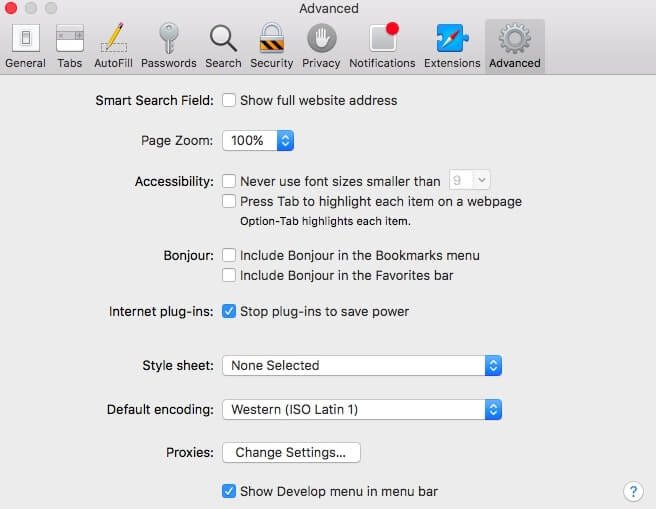
Обришите историју Сафарија
Онима који траже неке једноставне методе за брисање историје Сафарија саветује се да искористе неку поуздану софтверску апликацију или онлајн алате. Међутим, стручњаци саветују да се са овом опцијом бавите ручно јер ће то утицати на главне податке на вашем систему, укључујући информације о аутоматском попуњавању, сачуване лозинке, историју и колачиће. У наставку смо истакли кораке за ручно извршавање овог задатка.
Корак 1. Пре свега, потребно је да покренете Сафари на вашем систему, а затим кликнете на мени Сафари.
Корак 2. Време је да изаберете Цлеар Хистори из доступних опција.
Корак 3. Сада кликните на текст менија за избор жељеног периода за чишћење историје. У случају да сте заинтересовани да ресетујете Сафари да бисте га вратили у нови режим; изаберите све опције историје доступне на крају менија.
Корак 4. На крају, притисните дугме Обриши историју.
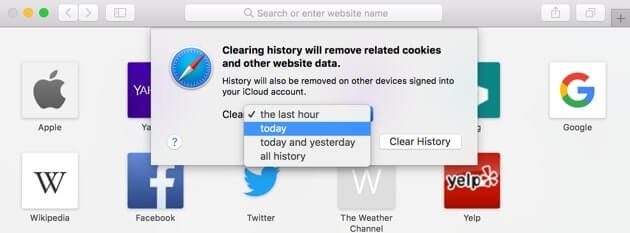
Онемогућите Сафари додатке
Додаци на Мац-у су одговорни за руковање разним интернет садржајима које различите веб локације морају да приказују на мрежи. Међутим, у исто време, то такође може изазвати одређене проблеме у учитавању веб локација. Стога, ако патите од неких проблема у вези са учитавањем страница у Сафарију, важно је да онемогућите додатке пратећи ове једноставне кораке.
Корак 1. Идите на Безбедносне поставке на Сафари веб претраживачу.
Корак 2. Време је да поништите избор у пољу за потврду у ком се тражи „Дозволи додатке“.
Корак 3. Сада поново учитајте своје веб странице или их можете затворити да бисте поново покренули Сафари.
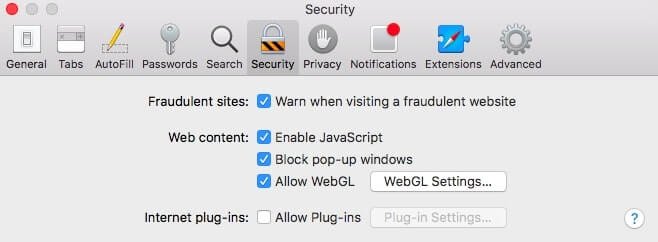
Ако нисте заинтересовани да онемогућите све додатке, такође их је могуће онемогућити на лицу места. То се може урадити једноставним кликом на дугме за подешавања веб локације, а затим једноставним подешавањем за које је веб локацији дозвољено или ограничено да учитава додатке.
Уклоните Сафари екстензије
Екстензије су довољно способне да дају додатне функције Сафари веб претраживачу на Мац-у. Понекад то такође доводи до грешака. Стога, док ресетујете Сафари да би започео са потпуно новим режимом, такође је добро онемогућити сва проширења на овом веб претраживачу. Да бисте то урадили, можда ћете морати да посетите одељак Екстензије у подешавањима прегледача, а затим да његове поставке искључите. Корисници такође могу искључити или обрисати додатке према својим потребама.
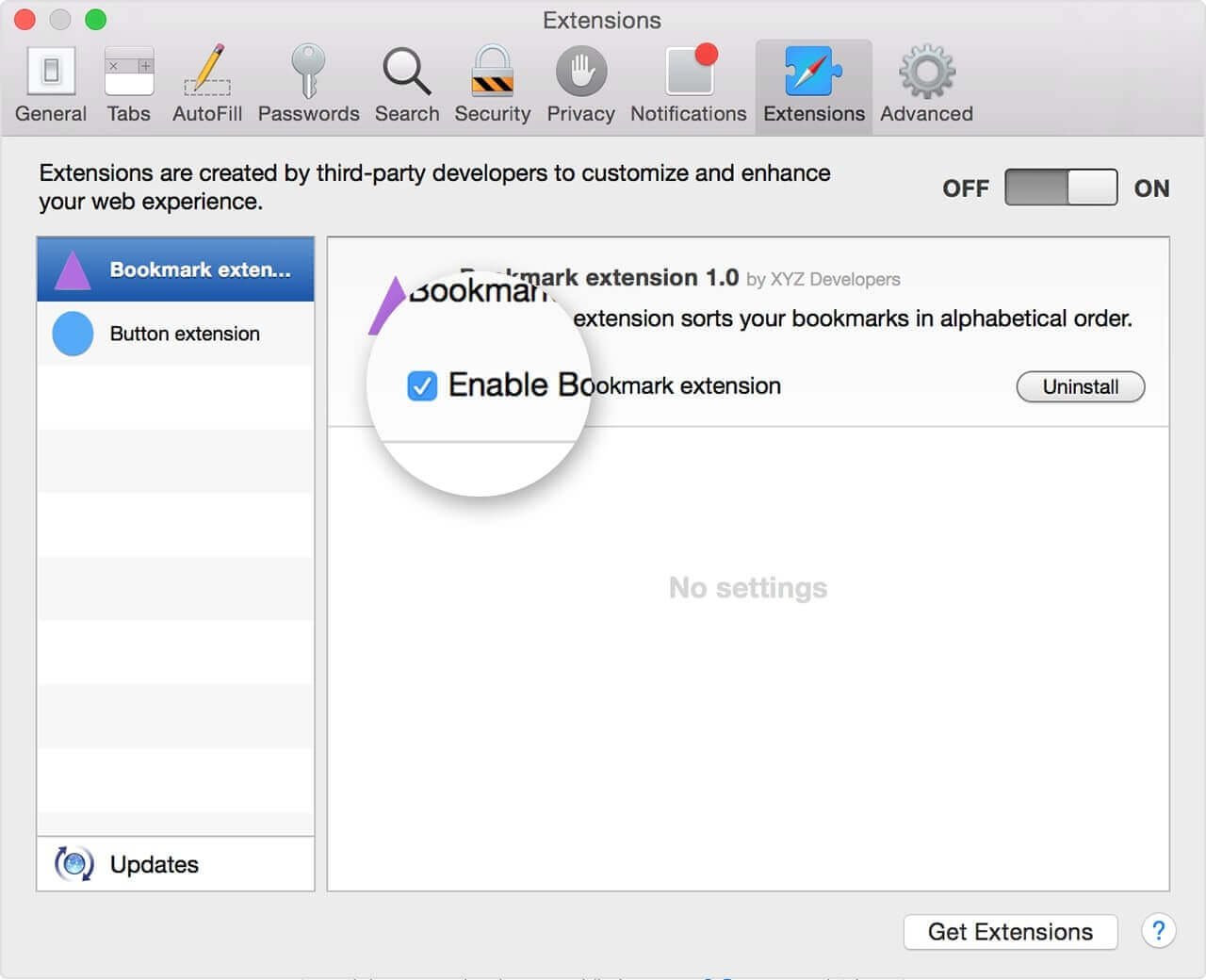
Како ресетовати Сафари на Мац-у једним кликом (једноставно и брзо)
Ако се питате да ли постоји лакши и бржи начин за ресетовање Сафарија на Мац-у, наравно, постоји. Неки услужни алати за Мац, нпр МацДеед Мац Цлеанер , пружа брз начин за ресетовање Сафарија, онемогућавање додатака и уклањање екстензија на Мац-у једним кликом. Можете испробати Мац Цлеанер да ресетујете Сафари без отварања.
Корак 1. Инсталирајте Мац Цлеанер
Преузмите и инсталирајте Мац Цлеанер на свој Мац. Мац Цлеанер је добро компатибилан са Мац, Мац мини, МацБоок Про/Аир и иМац.

Корак 2. Ресетујте Сафари
Након што покренете Мац Цлеанер, кликните на Унинсталлер са леве стране и изаберите Сафари. Можете да изаберете Ресет да бисте ресетовали Сафари.

Корак 3. Уклоните Сафари екстензије
Кликните на Екстензије са леве стране. Можете да погледате све екстензије на свом Мац-у и одаберете проширења која вам нису потребна и кликните на Уклони.
Корак 4. Обришите Сафари колачиће и историју
Кликните на Приватност, а затим на Скенирај. Након скенирања, можете проверити све локално ускладиштене ставке које су остале у Сафарију и уклонити их, укључујући колачиће, историју прегледача, историју преузимања, вредности аутоматског попуњавања итд.
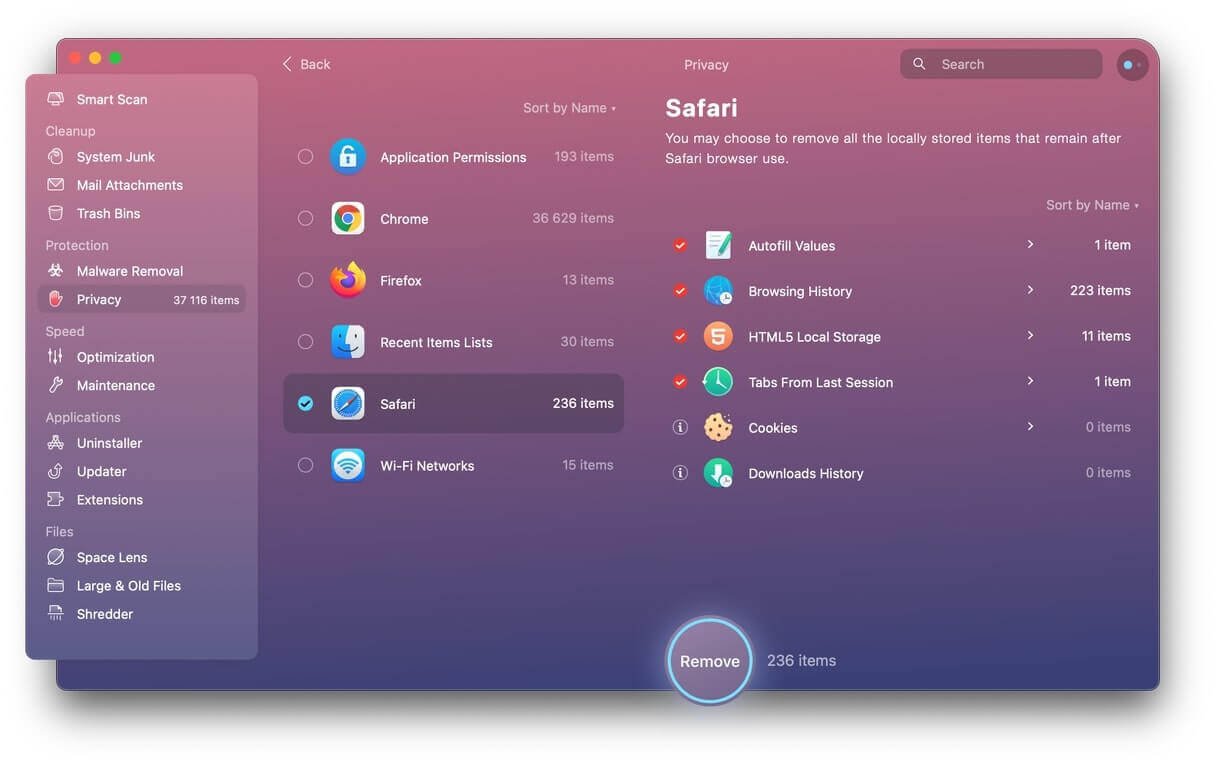
Закључак
Када завршите са свим горе наведеним корацима, ваш Мац систем је спреман да почне са потпуно новом верзијом Сафарија. Сви горе наведени кораци ће помоћи да се уклоне и проблеми са перформансама и учитавањем. Стручњаци кажу да је много лакше ресетовати Сафари у поређењу са другим веб претраживачима као што су Цхроме, Фирефок итд. Ако мислите да није лако ресетовати Сафари, можете покушати МацДеед Мац Цлеанер да бисте завршили ресетовање једним кликом. А Мац Цлеанер вам такође може помоћи да оптимизујете свој Мац, као нпр брисање кеш датотека на вашем Мац-у , ослобађајући више простора на вашем Мац-у , и решавање неких техничких проблема.

